Quando offri tonnellate di prodotti nel tuo negozio WooCommerce utilizzando una singola pagina, dovrebbe avere un'opzione di filtro. L'aggiunta di un elenco di prodotti filtrabili aiuta in questo. Ora puoi farlo facilmente utilizzando il widget "Elenco prodotti filtrabili" di ShopEngine.
Come aggiungere un elenco di prodotti filtrabili? #
È facile da fare. Tutto ciò che serve è trascinare e rilasciare il widget sulla pagina di destinazione. Seguire i seguenti passaggi per aggiungere l'elenco:
Passaggio 1: crea una pagina del negozio #
Crea una pagina del negozio come descritto qui.
Passaggio 2: trascina e rilascia il widget #
Ora, nella libreria dei widget, cerca "Elenco prodotti filtrabili"
Vedrai il widget nell'elenco. Trascina e rilascia il widget sulla pagina.
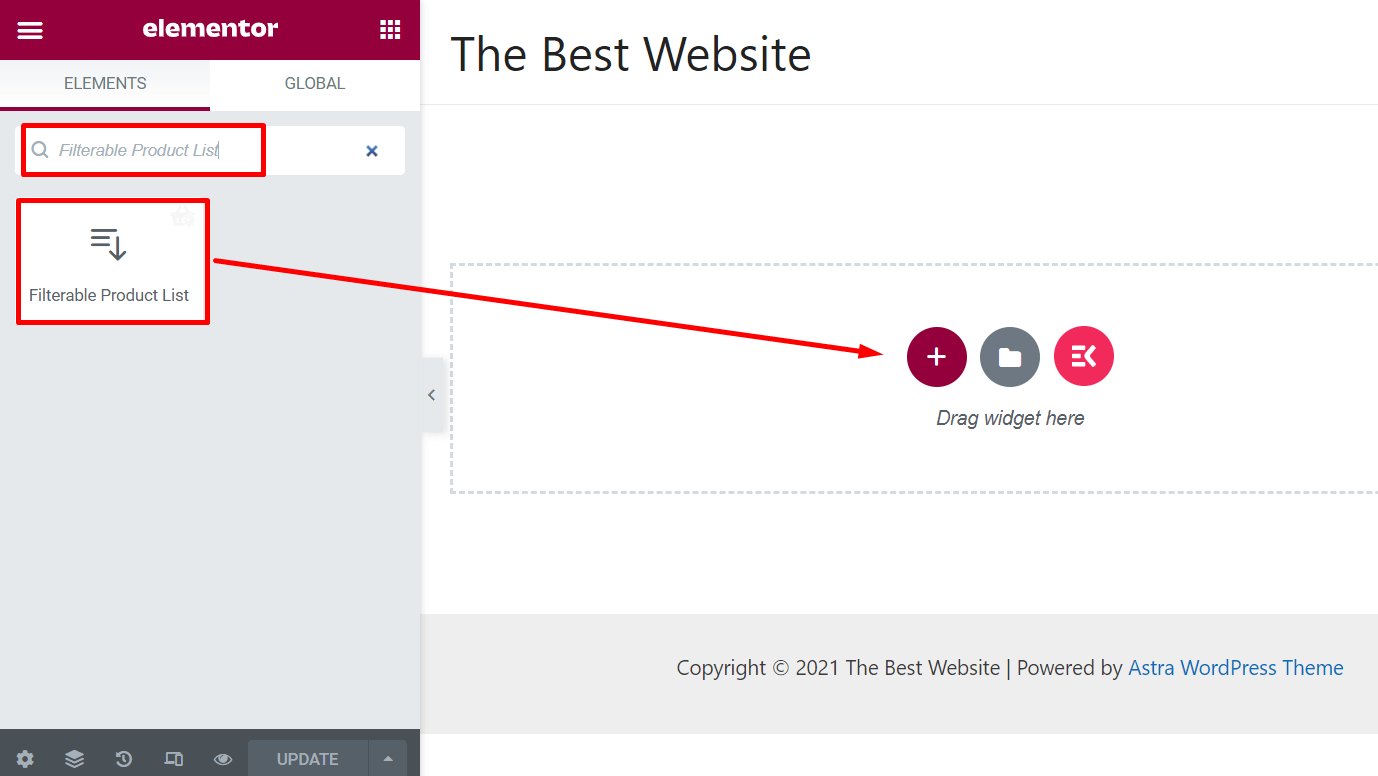
Ora vedrai un layout con i prodotti come mostrato nell'immagine seguente.
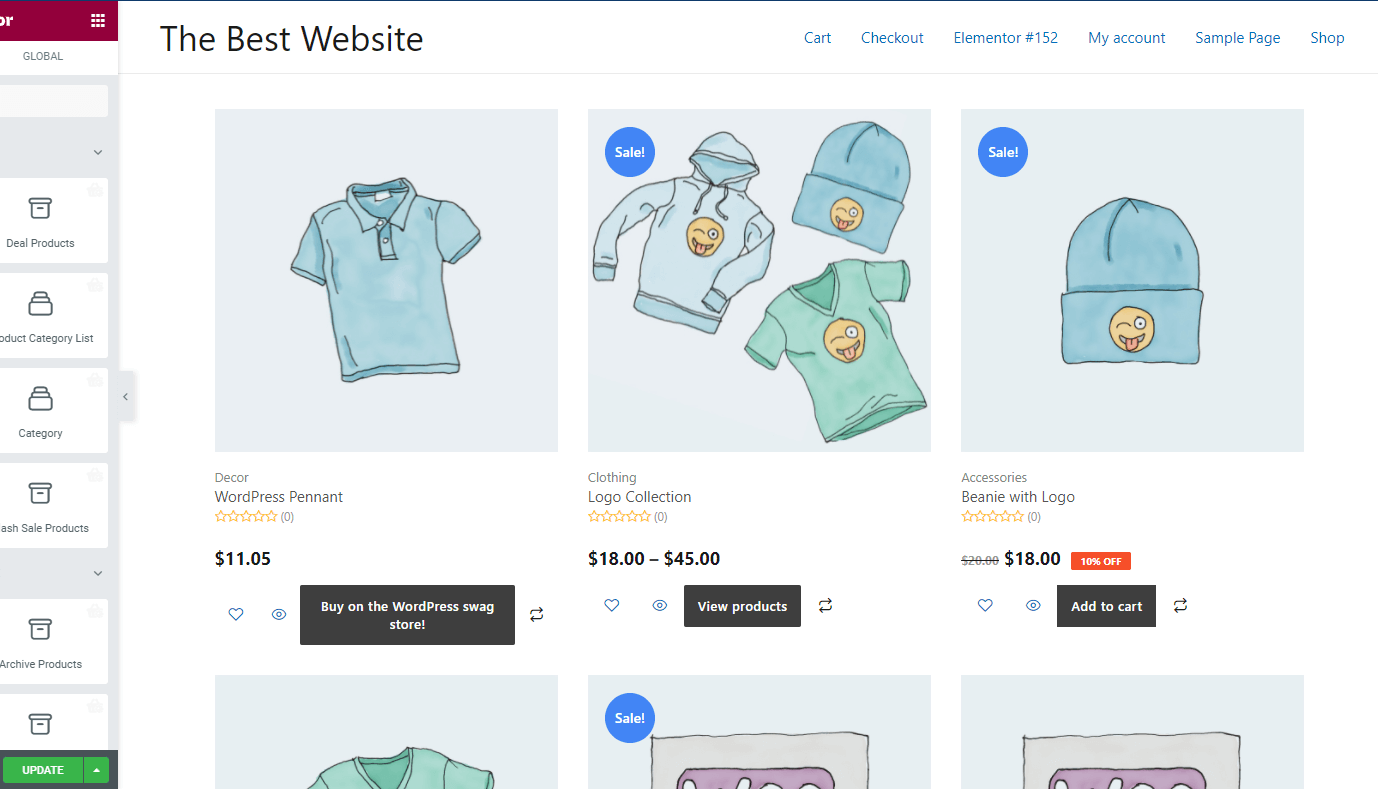
Passaggio 3: personalizza il widget #
Personalizza il layout del widget dal pannello delle opzioni. Fai clic sull'icona di modifica in alto a destra nel layout del widget.
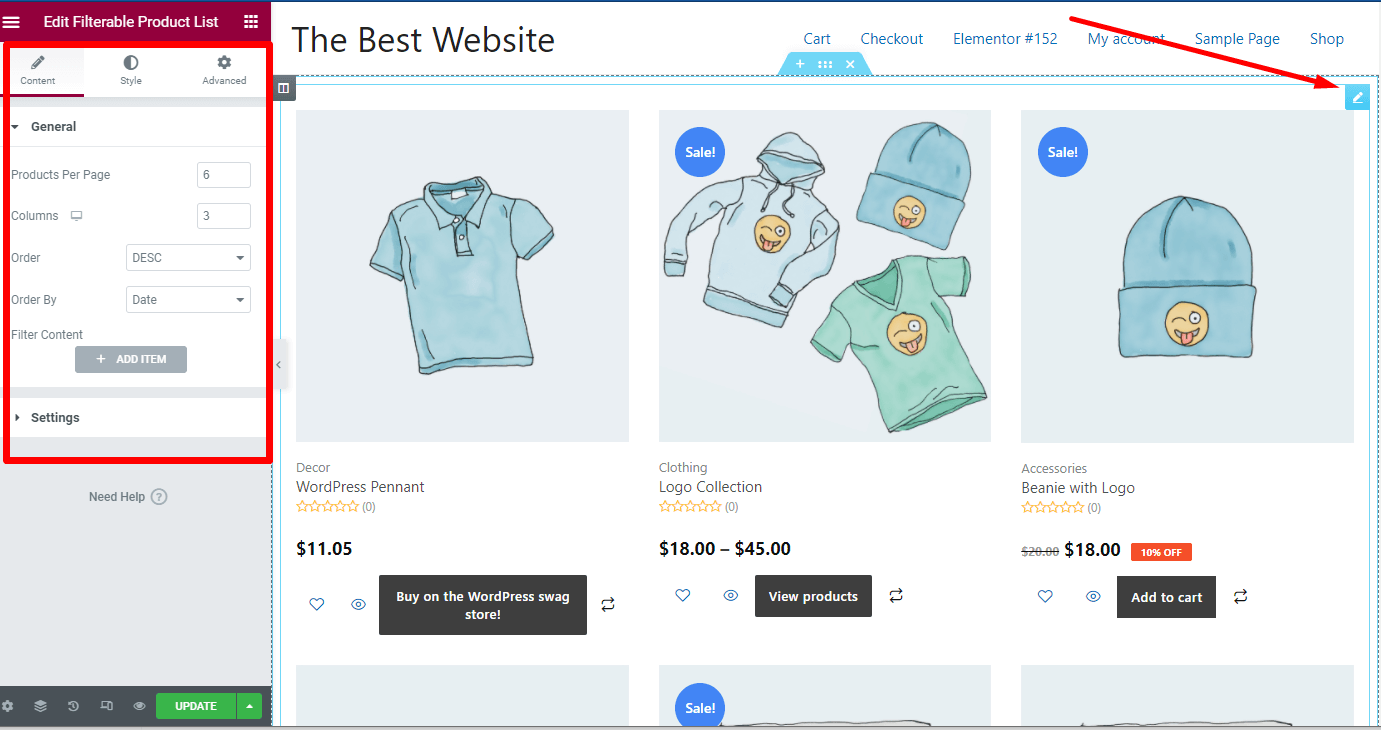
Avrai un elenco di opzioni.
- Prodotti per pagina: Scegli quanti prodotti vuoi condividere per pagina.
- Colonne: Scegli il numero di colonne per la pagina del prodotto.
- Ordine: Seleziona l'ordine del prodotto in ordine decrescente o crescente.
- Ordinato da: Scegli l'ordine del prodotto in base a ID prodotto, titolo, nome, data, popolare.
Passaggio 4: aggiungi un nuovo elemento all'elenco #
Se lo desideri, puoi aggiungere nuovi articoli nel widget dell'elenco prodotti filtrabile. Per aggiungere un nuovo articolo, è sufficiente fare clic su "Aggiungi articolo" e selezionare la tipologia.
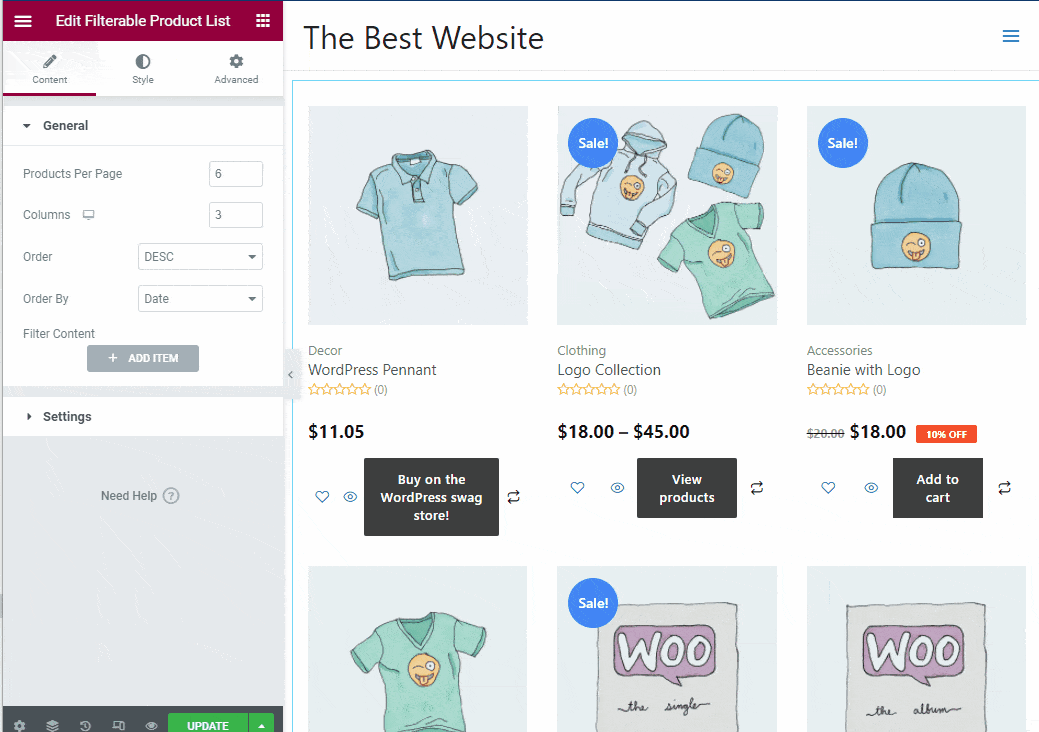
Passaggio 5: modificare le impostazioni per i prodotti filtrabili #
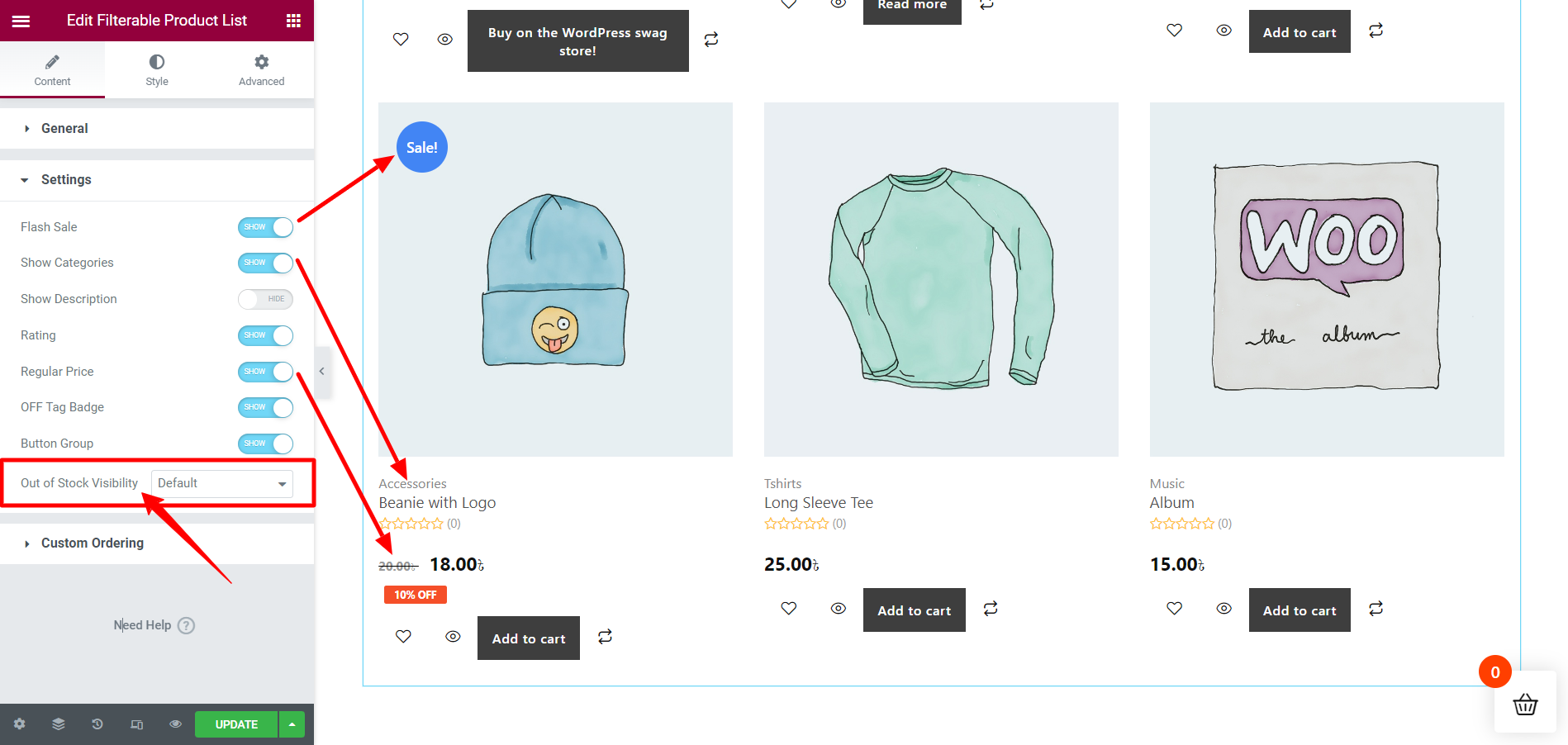
Utilizzando l'opzione delle impostazioni del widget, puoi personalizzare ulteriormente il layout.
- Vendita lampo: Utilizzando questa opzione, puoi scegliere di mostrare o nascondere la vendita flash.
- Mostra categorie: Puoi mostrare le categorie per filtrare i prodotti.
- Mostra descrizione: Ci consente di mostrare o nascondere le descrizioni dei prodotti.
- Valutazione: Nascondi o mostra la valutazione dei prodotti.
- Prezzo regolare: Mostra il prezzo normale o il prezzo dell'offerta.
- Distintivo dell'etichetta OFF: Se è presente un'opzione sui prodotti, è possibile dimostrarlo.
- Gruppo di pulsanti: Nascondi o aggiungi pulsanti.
- Abilita l'ordine personalizzato: Puoi mostrare un'opzione di ordine personalizzato con esso.
Visibilità personalizzata di prodotti esauriti:
Con ShopEngine Pro, puoi personalizzare la visibilità dei prodotti esauriti nell'elenco dei prodotti filtrabili. Nella sezione Impostazioni, trova il file Visibilità esaurito funzione e impostarla su Spettacolo O Nascondere O Predefinito.
Quando scegli Predefinito, la visibilità verrà impostata in base alle impostazioni del prodotto WooCommerce Visibilità esaurito da WooCommerce > Prodotti > Inventario. Altrimenti, selezionando Spettacolo O Nascondere sovrascriverà le impostazioni predefinite.
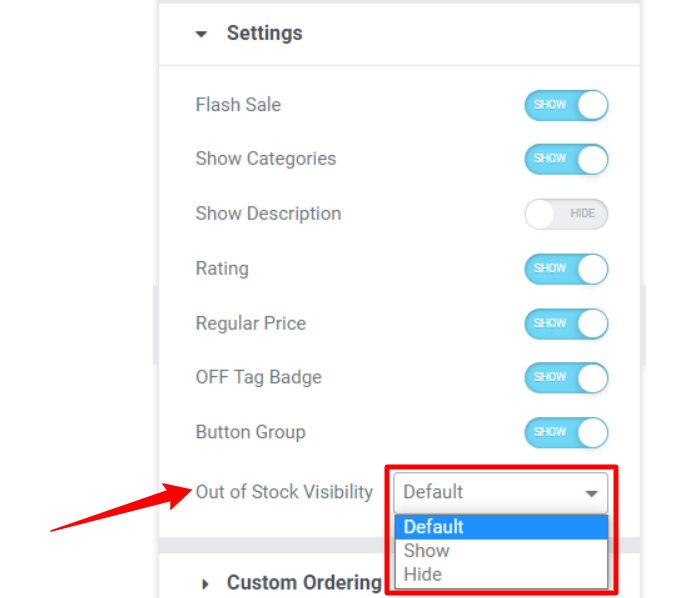
Una volta completata la modifica, aggiorna la pagina.




